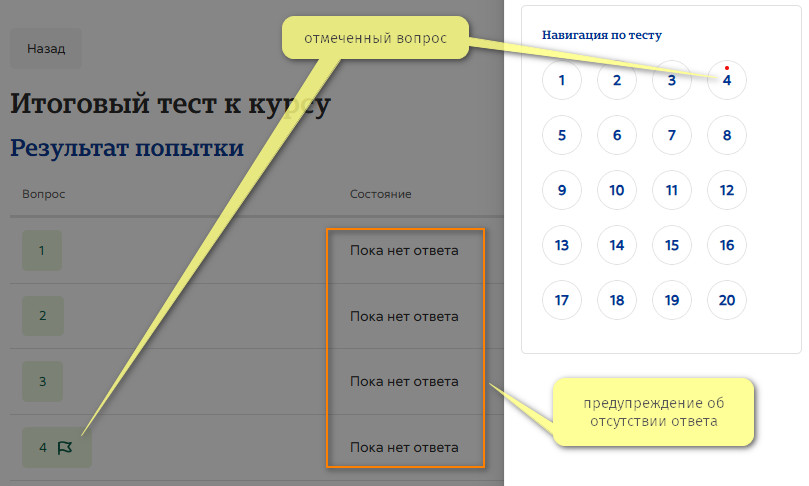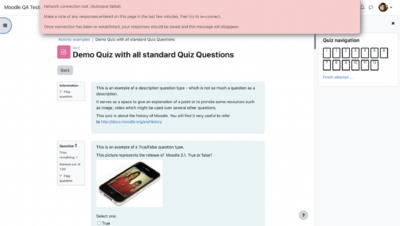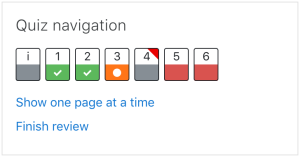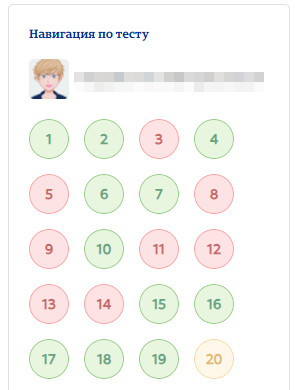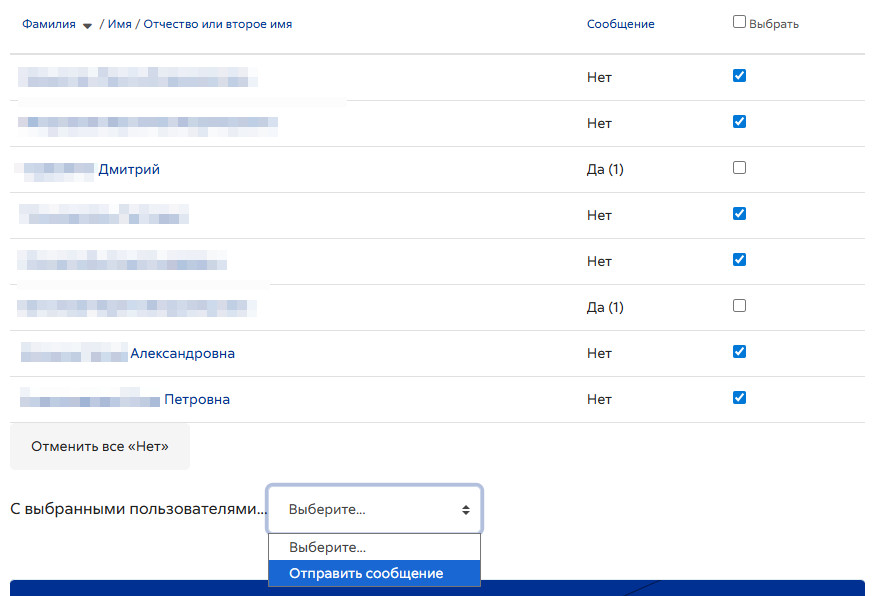Использование тестов
This page explains how students and teachers can use the Quiz activity and explores ways to make the most of it in your Moodle course.
На этой странице объясняется, как студенты и преподаватели могут использовать элемент Тест, и рассказывается о том, как максимально эффективно применить их в вашем курсе на платформе Moodle.
Как студенту пройти тест
- Нажмите на иконку теста или на его название на главной странице курса и ознакомьтесь с описанием теста, чтобы убедиться, что вы выбрали правильный тест.

- Нажмите на кнопку «Попытка теста». Ответьте на вопросы первой страницы теста.
- Нажмите на кнопку «Далее» внизу страницы, чтобы перейти к следующей странице с вопросами.
- Нажмите на «флажок» в поле рядом с вопросом или (в некоторых темах оформления Moodle) кнопку «Отметить вопрос», чтобы пометить его временной меткой.
- Обратите внимание на блок навигации по тесту. Вы можете использовать его для перехода к любому вопросу.
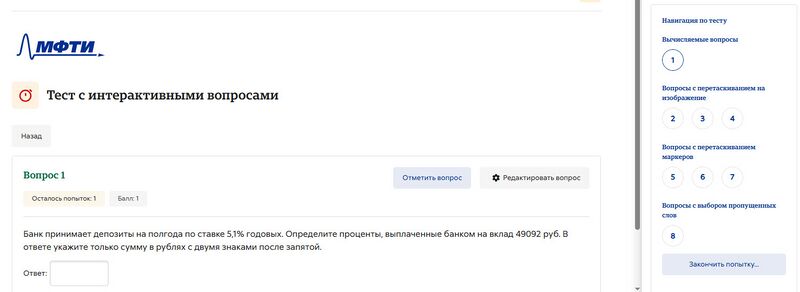
- Отмеченный вопрос отображается пометкой (красным треугольником или точкой) в блоке навигации теста.
- Вопросы текущей страницы на панели навигации отображаются с более толстой рамкой.
- После просмотра описания нижняя половина вопроса отображается серым цветом.
- После сохранения вопроса эссе нижняя половина вопроса отображается серым цветом.
- Зависимый вопрос отображается серым цветом со значком замка.
- Чтобы завершить тест, нажмите «Закончить попытку» на последней странице теста.
- Страница «Результат попытки» позволяет просмотреть вопросы и предупреждает вас о тех, которые не были отвечены.
- Нажмите на номер страницы с любым вопросом или «Вернуться к попытке», чтобы вернуться к тесту.
- Нажмите «Отправить все и завершить», чтобы получить оценку за тест. Появится предупреждение о том, что вы больше не сможете изменить свои ответы.
Автосохранение
Если Moodle обнаружит, что у учащегося прервалось подключение к Интернету, а на платформе включена функция автосохранения теста, то отобразится предупреждающее сообщение, в котором учащемуся будет предложено записать последние ответы.
Автосохранение теста включено по умолчанию, при этом период времени по умолчанию равен 2 минутам. Этот период автосохранения можно изменить или полностью отключить в меню Администрирование сайта > Плагины > Модули элементов курса > Тест > Основные настройки > Интервал автосохранения.
How students review a quiz
Вид навигации по тесту после завершения попытки зависит от настроек просмотра теста, а также от используемой темы оформления Moodle.

- В самих вопросах правильные ответы будут выделены зеленым цветом с галочкой рядом с ним (см. скриншот справа).
- Неправильные ответы будут выделены красным цветом с крестиком рядом с ним.
- В зависимости от настроек теста студент может получить общую оценку, конкретную оценку по каждому вопросу и/или общую оценку по итоговому результату. Несмотря на то, что тест может быть разделен на несколько страниц, в обзоре все вопросы будут представлены на одной странице, чтобы облегчить навигацию.
- Вы можете просмотреть тест на отдельных страницах, как это было, когда вы проходили тест.
Результаты теста с использованием оценки на основе уверенности (Certainty-based marking, ОоУ)
Тесты с использованием ОоУ предоставляют подробную информацию о правильности ответов и уверенности в них студента:

Для получения дополнительной информации о том, как работает ОоУ и какую пользу из него могут извлечь преподаватели и студенты, смотрите Использование уверенности в ответе.
Сохранение вопросов и возврат к тесту
- Если вы ответили на несколько вопросов, а теперь хотите завершить тест позже, нажмите «Завершить попытку».
- Когда вы вернетесь, чтобы продолжить тест, Moodle запомнит, на какой странице вы были, и позволит вам продолжить с этой страницы, сохранив ваши предыдущие вопросы.
Повторное прохождение теста
Если преподаватель разрешил несколько попыток, при повторном нажатии на тест вам будет сообщено, сколько попыток у вас осталось, а также ваши предыдущие оценки.
Как учителя оценивают тест
Примечание: после того, как тест был пройден, невозможно добавить или удалить вопросы, пока не будут удалены предыдущие оценки.
- После того, как в тесте были сделаны попытки, преподаватель может щелкнуть по названию теста и получить доступ к отчетам, перейдя по ссылке «Результаты».
- Затем можно отфильтровать отчеты в соответствии с предпочтениями:

- Каждый отдельный вопрос можно отфильтровать в порядке получения баллов, а ответы отдельных учащихся на тест можно просмотреть, нажав "Попытка проверки" рядом с их именем.
- Для получения дополнительной информации о том, как публикуются ответы на тест, см. Отчеты о тестировании.
Комментирование или повторная оценка ответов
Нажав на оценку по отдельному вопросу, преподаватель может прокомментировать его или изменить оценку:
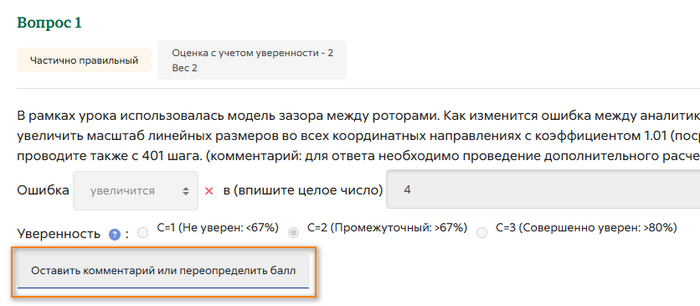
Отправка сообщений учащимся, которые не выполнили тест
- В горизонтальном меню или блоке управления курсов нажмите Отчеты > Участие в курсе.
- В раскрывающемся списке выберите свой тест. В разделе «Показать только» выберите «Студент», а в разделе «Показать действия» выберите «Сообщения». В появившемся списке поставьте галочки напротив тех, кому вы хотите отправить сообщение. В нижнем выпадающем списке с выбранными пользователями выберите «Отправить сообщение»:
Идеи для использования тестов
Тесты можно использовать:
- в качестве модульных или курсовых экзаменов,
- в качестве мини-тестов для выполнения заданий по чтению или в конце темы,
- в качестве практики на экзамене, используя вопросы с экзаменов прошлых лет,
- чтобы обеспечить немедленную обратную связь при выполнении заданий в печатной форме,
- чтобы предоставить обратную связь об успеваемости для самооценки (с использованием роли создателя вопросов), чтобы учащиеся могли генерировать их собственные вопросы для викторины для банка практических вопросов.
См. также
- Working example of a quiz on School demo site (Log in with username:student/password:moodle)
- See how a teacher analyses quiz results on School demo site (Log in with username:teacher/password:moodle)
- Effective quiz practices
- How to let teachers share questions between courses
- Quiz submission email notification
- Online Quizzes and Exams with Moodle - reflections by James Neill
- Styles of interactive computer marked assessments from the Open University
- Making homework work using Moodle quizzes to make interactive homework system YouTube video from MoodleMoot US 2015 by Joshua Bragg.
- How do i display the log IP address on the Quiz report download?
- Constructing Written Test Questions For the Basic and Clinical Sciences - The manual is intended to guide educators of healthcare professions in writing high-quality, multiple-choice questions (MCQs) related to the foundational and clinical sciences. It covers the development of MCQs, common flaws related to item (question) development, and the basics of item analysis. Also, special attention is given to rules for writing one-best-answer questions in the clinical vignette format.
- Computer-marked questions without the quiz Tim Hunt & Chris Nelson's presentation from MoodleMoot UK & Ireland 2019